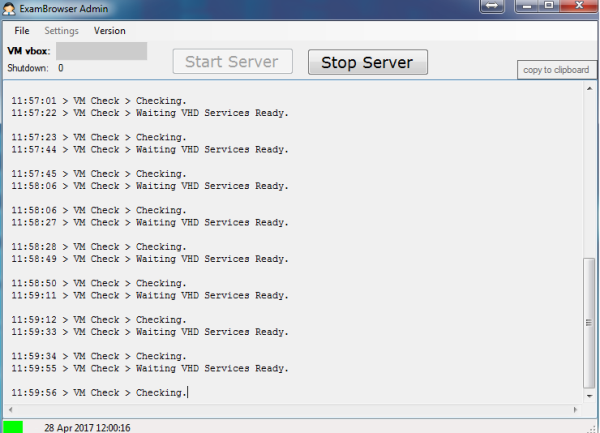Konfigurasi server dan client UNBK 2017 dari kemendikbud ini menjadi patokan agar Ujian dapat berlangsung dengan baik, namun terkadang terjadi kesalahan konfigurasi atau ketidaksiapan server pendukung, seperti NIC Card hanya terpasang 1. Karena UNBK 2017 ini berbasis Client Server dan menggunakan sistem Virtualisasi, maka diperlukan 2 NIC Card pada fisik server. Sebetulnya sudah ada panduan dari Kemendikbud mengenai Konfigurasi ini, tapi tidak ada salahnya admin membahas untuk membantu Teknisi agar UNBK 2017 dapat berjalan dengan lancar.
Troubleshoot yang terjadi sudah dibahas pada artikel sebelumnya, yaitu Chrome yang mengalami error /tmp bisa dibaca pada artikel tersebut. Permasalahan lainnya adalah, ExamBrowser Admin atau CBT Admin tidak bisa membuka halaman admin. Terlihat pada gambar diatas, pada kotak dialog menampilkan pesan Checking ... terus menerus.
VM Check > Checking.
VM Check > Waiting VHD Services Ready
Lalu bagaimana cara memperbaikinya?
Mari kita cek alurnya bertahap.
Pastikan pada server fisik terdapat 2 NIC Card, jika belum dipasang, silahkan pasang dahulu. Jika sekolah sudah menggunakan Dedicated Server, pastinya sudah terpasang 2 NIC Cara dengan Speed 1Gb/s (Cat 6).
Dijelaskan pada tutorial UNBK 2017, NIC ini difungsikan sebagai NAT (internet) dan Bridge (koneksi ke Client) lihat pada gambar.
Mohon diperhatikan, ketika singkronisasi Eth 1 ini harus terkoneksi dengan client, jika belum terkoneksi dengan client, maka Eth 1 tidak dapat berfungsi dengan baik, dan akan muncul Checking terus menerus dan jika melakukan ping ke IP pada Eth 1 akan muncul RTO. Agar dapat berfungsi/Repply, maka Eth 1 tersebut harus terkoneksi ke device hub/switch sebagai pancingan. Dan Eth 2 (Nat) ini berfungsi sebagai jalur koneksi internet, maka Eth 2 ini dikoneksikan ke Link internal sekolah yang memiliki akses internet.
Gambar diatas adalah switch kosong untuk koneksi client (Eth 1) fisik, ini dilakukan jika switch utama client belum dikoneksikan dengan Eth 1. Kemudian Eth 2 dikoneksikan dengan Switch internal yang memiliki akses internet.
Setelah itu, kita cek konfigurasi IP pada kedua Eth tersebut. Pada eth ini, dikonfig IP Statik dengan segment ip 192.168.0.xxx/24 tidak boleh dipasang IP Virtual yaitu 192.168.0.200/24 ini sudah digunakan oleh virtual server UNBK. Lihat Pada gambar.
Kedua NIC Card sudah terkoneksi dengan switch masing-masing dan mohon diingat, switch client tidak boleh tersambung dengan switch internat/internet. Jika status di kedua NIC sudah Connected, kemudian ubah IP nya, pada gambar dibawah ini adalah contoh IP yang digunakan.
Keterangan:
Pada eth 1 (Bridge) kami beri IP 192.168.0.201/24 ini merupakan IP fisik server.
Pada eth 2 (NAT) kami beri IP 10.10.xxx.xxx/24 ini disesuaikan dengan ip internal yang dapat terkoneksi dengan Internet. Untuk Gateway dan DNS pada NIC 2 silahkan disesuaikan dengan ISP masing-masing.
Setelah itu, cek pada Vbox, lihat pada konfigurasi Virtual Eth nya.
Buka Vboxnya, kemudian jika Virtual Machine sedang berjalan, silahkan di matikan terlebih dahulu menggunakan Fasilitas Shutdown Virtual Machine.
Jika sudah, pilih menu setting > Kemudian Network.
Pada Tab 1 berisi Adapter 1 ini adalah Eth Fisik 1 yang terkoneksi dengan Client, diset dengan status Bridge Adapter. Pada Tab 2 berisi Adapter 2 dan ini adala fisik Eth 2 yang terkoneksi dengan internet, diset dengan status NAT.
Jika sudah, buka Kembali Exambrowser Admin, dan jalankan VM nya. Tunggu hingga VM menyala dan akan Status Checking akan diakhiri dengan Notifikasi
"Apakah anda yakin untuk melanjutkan ? [Yes/No]"
Klik Yes dan akan muncul halaman Login Admin.
Semoga dengan tutorial ini dapat membantu rekan-rekan Teknisi dan Proktor jika mengalami kendala seperti ini.
Terima kasih
_rhiel_